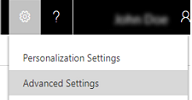複数通貨を管理する
製品カタログの製品価格や販売注文などのトランザクションの原価は、通貨によって決定されます。 顧客が地理的に散在している場合、取引を管理するために、Dynamics 365 Customer Engagement (on-premises) に顧客の通貨を追加します。 現在および将来のビジネス ニーズに最適な通貨を追加します。
通貨の追加
システム管理者セキュリティ ロールまたは同等のアクセス許可を持っている必要があります。
セキュリティ ロールを確認する
ユーザー プロフィールを表示する で、次の手順に従います。
適切なアクセス許可を持っていない場合は? システム管理者に問い合わせてください。
設定>事業部管理に移動します。
通貨をクリックします。
新規を選択します。
必要に応じて、情報を入力します。
フィールド 説明 通貨の種類 - システム - Customer Engagement (on-premises) で利用可能な通貨を使用する場合、このオプションを選択します。 通貨を 検索するには、通貨コード の横の 検索 ボタン  をクリックします。 通貨コードを選択すると、選択した通貨の通貨名と通貨記号が自動で入力されます。
をクリックします。 通貨コードを選択すると、選択した通貨の通貨名と通貨記号が自動で入力されます。
- カスタム - Customer Engagement (on-premises) で利用不可能な通貨を追加するには、このオプションを選択します。 この場合、通貨コード、通貨の精度、通貨名、通貨記号、および為替換算に対して値を手動で入力する必要があります。通貨コード 通貨の短い形式です。 例えば、米ドルは USD となります。 通貨の有効桁数 通貨に使用する小数点以下の桁数を入力します。 0 から 4 までの値を追加できます。 メモ: システム設定 ダイアログ ボックス に精密な値を設定する場合、その値はここに表示されます。 詳細については、システムの設定ダイアログ ボックス - 全般タブを参照してください。 通貨名 Customer Engagement (on-premises) ある使用可能な通貨一覧から通貨コードを選択した場合は、指定コードに対する通貨名が表示されます。 [通貨の種類] にカスタムを選択した場合は、通貨の名前を入力します。 通貨記号 利用可能な通貨の一覧から通貨コードを選択した場合は、その選択した通貨の記号がここに表示されます。 [通貨の種類] にカスタムを選択した場合は、追加する通貨の記号を入力します。 為替換算 選択した通貨の 1 米ドルに相当する金額を入力します。 これは指定通貨を基本通貨に換算した金額です。 重要: 取引で不正確な計算を回避するために、この値を必要に応じて頻繁に更新してください。 完了したら、コマンド バーで、保存または保存および閉じるをクリックします。
チップ
通貨を編集するには、その通貨をクリックし、新しい値を入力または選択します。
通貨の削除
設定>事業部管理をクリックします。
通貨をクリックします。
表示される通貨の一覧から削除する通貨を選択します。
削除
![削除ボタン [削除] ボタン。](media/crm_ua_delete.gif?view=op-9-1) をクリックします。
をクリックします。削除を確認します。
重要
他のレコードで使用されている通貨は削除できなく、非アクティブにすることしかできません。 通貨レコードを非アクティブ化しても、営業案件や受注など、既存のレコードに保存されている通貨情報は削除されません。 ただし、新規取引では、非アクティブ化された通貨は選択できなくなります。
 ) ナビゲーション バーにあります。
) ナビゲーション バーにあります。